빠른 시작: 햅틱 고급 로보틱스 플랫폼(H.A.R.P)
이 도움말에서는 H.A.R.P.와 함께 사용할 수 있는 다양한 기기의 기본 조작 및 연결 과정에 대한 지침을 제공합니다. 이 도움말이 끝나면 H.A.R.P.의 기본 조작과 소프트웨어 패키지를 올바르게 사용하기 위한 조작 순서를 알 수 있습니다.
개요
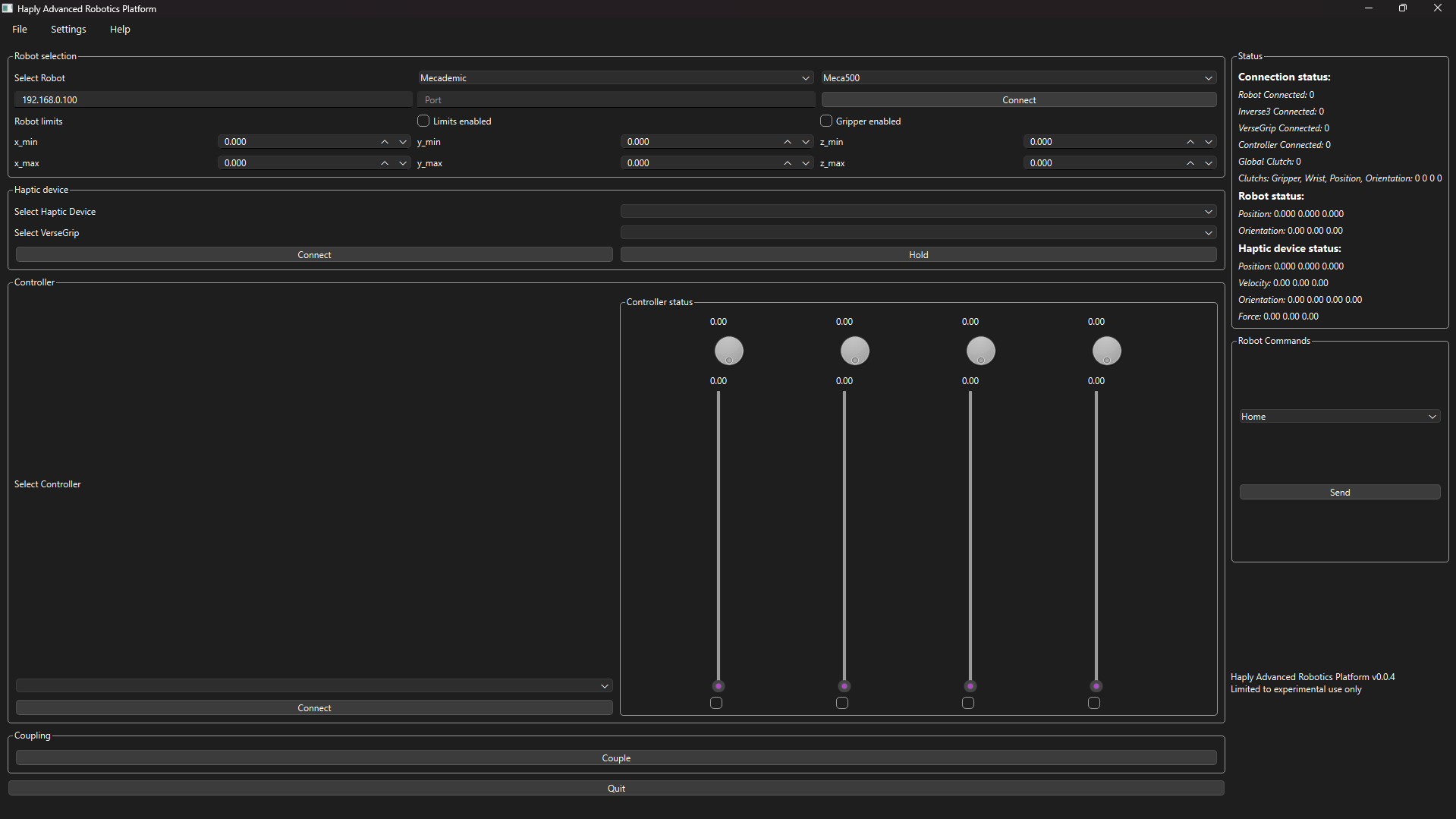
H.A.R.P 프로그램에는 10개의 섹션이 있습니다.
- 파일 메뉴
- 설정 메뉴
- 도움말 메뉴
- 종료 버튼
- 로봇 선택 상자
- 햅틱 장치 상자
- 컨트롤러 상자
- 커플링 박스
- 상태 상자
- 로봇 명령 상자
도움말 메뉴와 종료 버튼은 설명이 필요 없으므로 자세히 설명하지 않습니다.
H.A.R.P 프로그램을 시작하기 전에 모든 하드웨어의 전원이 켜져 있고 제어 컴퓨터에 연결되어 있는지 확인하세요.
하드웨어 설정
기본적으로 H.A.R.P는 다음 방향에서 인버스 및 로봇을 사용하도록 설정되어 있으며, 오른손잡이 인버스가 표시되며 상대 위치는 중요하지 않습니다.
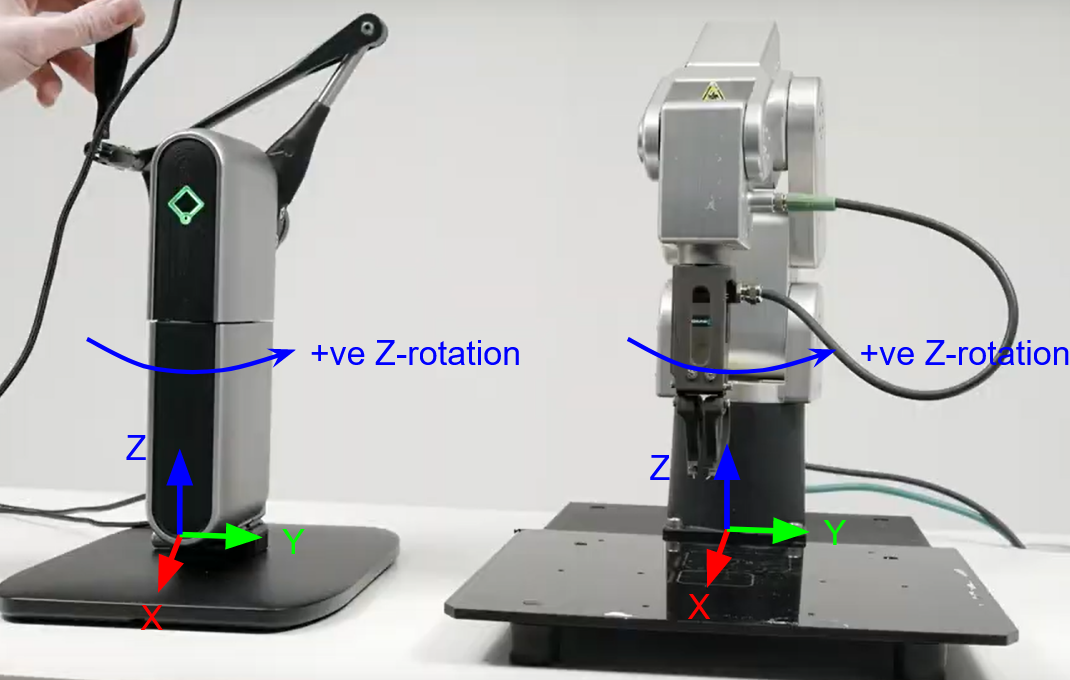
라이선스 활성화
H.A.R.P를 처음 열 때 첫 번째 단계는 제공된 라이선스 키를 입력하는 것이며, 라이선스가 없으면 Inverse 3 만 작동하고 다른 모든 기능은 작동하지 않습니다.
파일 메뉴에서 라이선스를 선택합니다.
제공된 라이선스 키를 입력하고 활성화를 누릅니다.
이 프로세스는 사용자 계정/컴퓨터당 한 번만 완료하면 됩니다.
로봇 연결하기
H.A.R.P를 사용하기 위한 첫 번째 단계는 제어하려는 로봇을 연결하는 것이며, 현재 공식적으로 지원되는 로봇은 메카메카500(Mecademic Meca500)뿐입니다.

로봇 선택 및 연결 정보 입력
먼저 제어하려는 로봇의 회사를 선택한 다음 로봇의 모델을 선택합니다.
다음으로 로봇에 연결하는 데 사용되는 IP와 포트를 입력합니다. 올바른 프로세스에 대한 자세한 내용은 제조업체에서 제공하는 설명서를 참조하세요.
한도 설정
작동 중인 로봇에 소프트웨어 제한을 적용하려면 제한 사용 확인란을 선택하고 제공된 상자에 사용하려는 제한을 입력합니다.
그리퍼 작동
그리퍼가 연결된 경우 그리퍼 사용 확인란을 선택해야 하며, 그리퍼가 연결되어 있지만 확인란을 선택하지 않으면 프로그램이 오작동하는 것도 그 반대입니다.
위의 단계를 완료한 후 연결 버튼을 클릭하여 로봇을 H.A.R.P에 연결하면 이제 로봇의 상태가 상태 상자에 반영됩니다.
Haply 인버스 및 VerseGrip 연결하기
H.A.R.P를 시작하기 전에 Haply Inverse 3 및 VerseGrip을 올바르게 설정하고 제어 컴퓨터에 연결했다면 해당 드롭다운 메뉴에 표시되어야 합니다. 올바른 장치를 선택하고 연결 버튼을 클릭하기만 하면 이제 장치 상태가 상태 상자에 반영됩니다.
보류 버튼
보류 버튼은 힘 제어 기능을 사용하여 Inverse 3 에 제자리에 머물도록 지시하는 데 사용할 수 있으며, 언제든지 활성화할 수 있지만 안전 작동 섹션에 설명된 대로 몇 분 이상 사용하지 않는 것이 좋습니다.
추가 컨트롤러 연결
미디 사이드킥과 같은 하드웨어 컨트롤러를 연결하거나 내장된 GUI 컨트롤러를 사용해 H.A.R.P.에 추가 기능을 제공하려면 추가 컨트롤러를 연결할 수 있습니다.
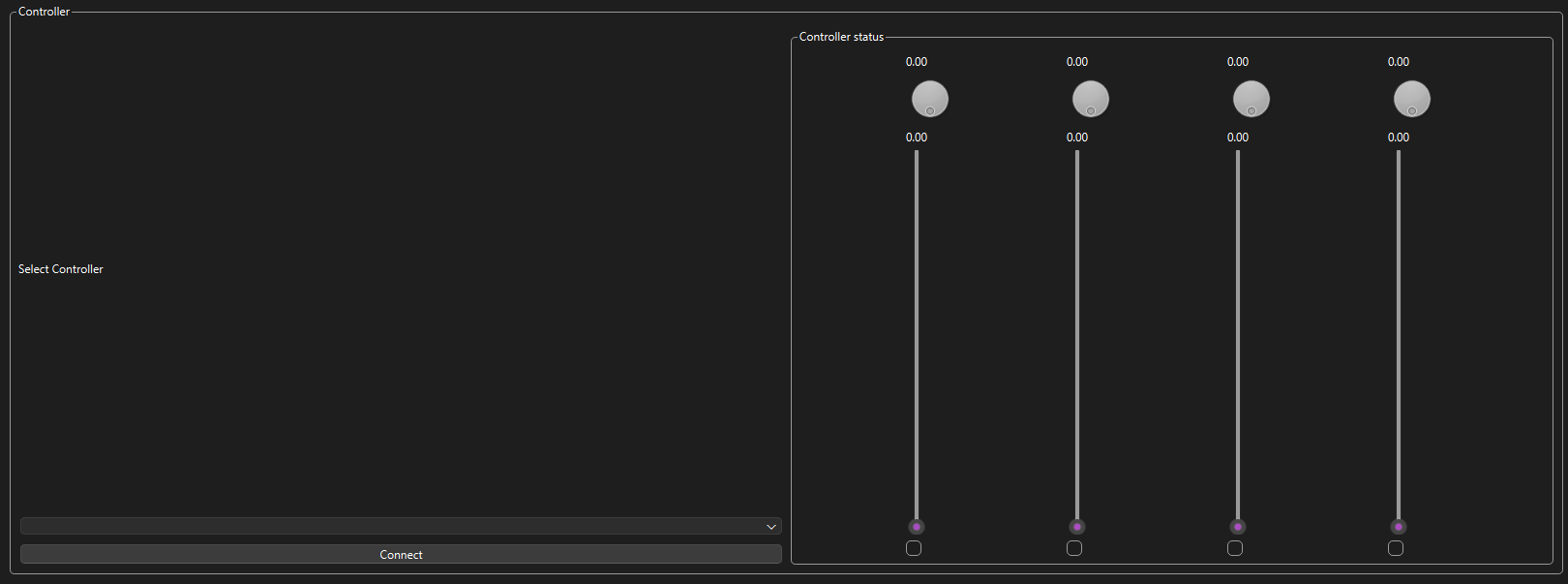
사이드킥
H.A.R.P를 시작하기 전에 사이드킥이 제어 컴퓨터에 연결되어 있었다면 드롭다운 메뉴에 나타납니다. 이를 선택하고 연결을 누르기만 하면 됩니다. 모든 노브와 슬라이더를 움직여 값을 0에서 변경해야 하며, 컨트롤러는 시작 후 움직일 때까지 업데이트되지 않습니다.
사이드킥 컨트롤러를 선택/연결한 경우 GUI에서 입력을 제어할 수 없다는 점에 유의하세요.
Gui 컨트롤러
기본 제공 Gui 컨트롤러만 사용하려면 드롭다운에서 해당 컨트롤러를 선택하고 연결을 누른 다음 다른 Gui 요소를 드래그/클릭하여 값을 변경할 수 있어야 합니다.
모든 것을 연결
로봇, Inverse 3, 추가 컨트롤러(선택 사항인 버즈그립)를 연결한 후 커플링 버튼을 눌러 모두 연결하면 인버스가 즉시 로봇을 제어하게 되므로 이 버튼을 누르기 전에 인버스의 손잡이를 꼭 잡아야 합니다.
로봇 명령 메뉴를 사용하기 전에 모든 것을 분리해야 하며, 그렇지 않으면 역방향도 움직입니다.
상태 메뉴
상태 메뉴는 대부분의 장치 정보와 클러치 상태가 표시되는 곳입니다.
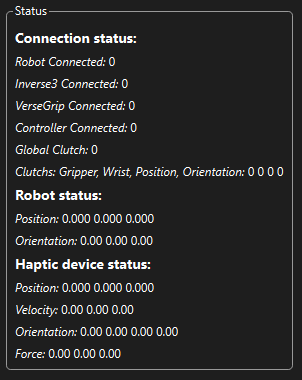
상단에는 네 가지 가능한 하드웨어 장치의 연결 상태가 모두 표시되며, 모든 장치가 올바르게 연결되었는지, 1은 연결됨, 0은 연결이 끊어짐을 알려줍니다.
그 아래에는 글로벌 클러치 상태가 표시되며, 0은 로봇을 제어하고 있음을 의미하고 1은 제어 스택의 해당 부분에 대한 제어가 일시 중지되었음을 의미합니다.
다음으로 로봇 위치 및 엔드 이펙터 방향(오일러 각도 사용)이 표시됩니다.
마지막으로 역 위치와 속도, 버세그립 방향(wxyz 쿼터니언)이 표시되고, 그 뒤에 역으로 전송되는 현재 렌더링 힘이 표시됩니다.
로봇 명령
마지막 제어 섹션은 로봇 명령으로, 연결된 로봇에 미리 정의된 명령을 보낼 수 있는 옵션을 제공하며, 현재는 '홈' 및 '배송' 명령만 제공됩니다. 이를 통해 사용자는 로봇의 위치가 어색한 경우 로봇을 홈 위치로 되돌릴 수 있고, 로봇의 보관 및 배송을 위해 선박 위치로 되돌릴 수 있습니다.
녹음
녹음 메뉴를 통해 사용자는 역으로 로봇이 보낸 명령을 녹음하고 마지막에 정방향과 역방향으로 재생할 수 있으며, 재생 속도를 높이거나 낮출 수도 있습니다.
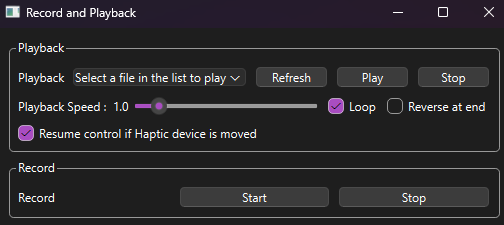
로봇 명령을 녹음하려면 하단 녹음 메뉴를 사용하여 시작을 눌러 녹음 프로세스를 시작하고 녹음하려는 동작이 완료되면 중지하세요. 녹음을 중지한 후에는 반드시 로봇을 잡아야 합니다.
녹화가 완료되면 재생을 반복할지, 아니면 마지막에 cmd를 반전시킬지 선택합니다. 그런 다음 새로 고침 버튼을 누르면 프로그램이 사용 가능한 녹화물을 검색하고 재생할 녹화물을 선택한 다음 재생을 누르고, 반복을 선택한 경우 재생을 종료하려면 중지 버튼을 누르면 됩니다. 사용자는 햅틱 디바이스 이동 시 제어 재시작을 선택할 수도 있으며, 그러면 재생이 중지되고 반대가 움직이면 햅틱 제어가 다시 시작됩니다. 그렇지 않으면 중지 버튼을 누른 후에는 로봇을 다시 제어하기 전에 로봇을 놓아야 합니다.
또한 제공된 슬라이더를 사용하여 재생 속도를 높이거나 낮출 수 있습니다.
사용자 기본 설정
사용자 환경설정 메뉴를 사용하면 사용자가 선호하는 모든 설정을 저장할 수 있어 시작 프로세스가 훨씬 빨라집니다.
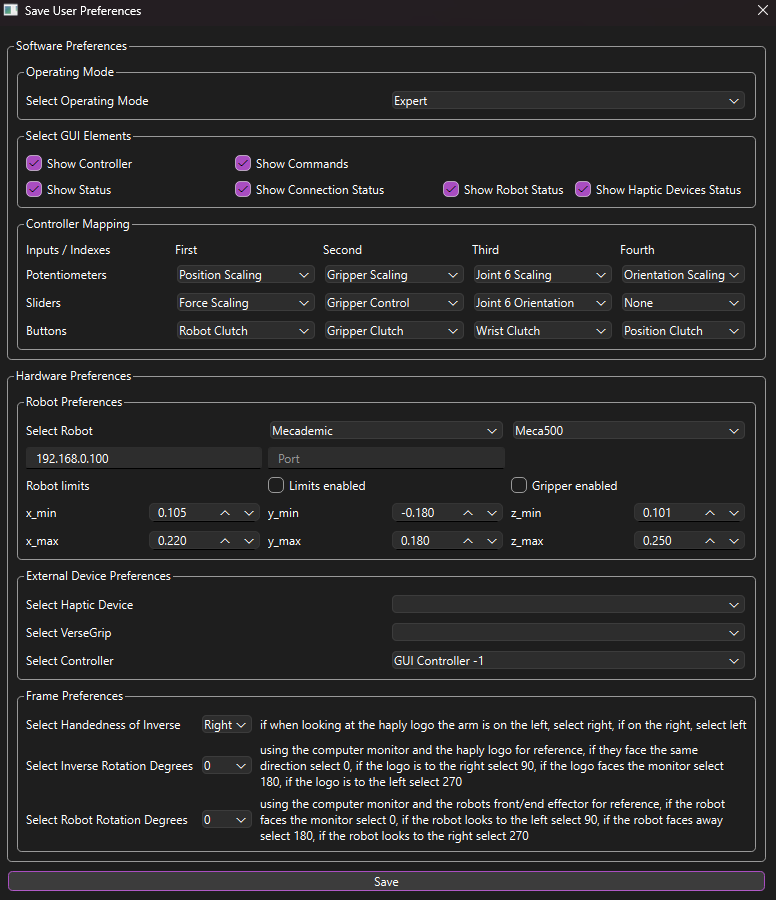
소프트웨어 기본 설정
첫 번째 옵션은 사용자가 기본 H.A.R.P 제어 메뉴에 원하는 작동 모드로, 전문가(기본값), 고급 및 간편 옵션이 있습니다. 고급 및 간편 작동 모드는 아래에 자세히 설명되어 있습니다.
다음으로, 사용자는 다양한 상자를 선택하거나 선택 취소하여 특정 GUI 요소를 표시하거나 숨길 수 있습니다.
그런 다음 사용자는 GUI 컨트롤러와 사이드킥 컨트롤러 모두에서 각 포텐셔미터, 슬라이더, 버튼의 기능을 사용자 지정할 수 있습니다. 포텐셔미터와 슬라이더 옵션은 완전히 교체할 수 있으므로 사용자가 원하는 대로 스케일링과 제어를 커스터마이징할 수 있습니다.
하드웨어 기본 설정
먼저, 사용자는 연결할 로봇을 조정하고 저장할 수 있을 뿐만 아니라 사용하려는 한도를 저장할 수 있습니다. 이는 전문가 작동 모드에서 로봇에 사용할 수 있는 메뉴와 일치하며, 해당 메뉴에서 값이 복사되므로 다시 입력할 필요가 없습니다.
다음으로 햅틱 장치, VerseGrip, 미디 사이드킥 컨트롤러의 GUI 컨트롤러 기본 설정 여부 등 사용하고자 하는 다양한 외부 장치를 저장할 수 있습니다.
마지막으로, 사용자는 기본 H.A.R.P. 사용법과 일치하지 않는 경우 물리적 장치의 설정 방법을 입력할 수 있으며, 현재는 세로 축을 중심으로 한 방향 변경만 지원됩니다. 가장 중요한 옵션은 제어 방식이 변경되므로 오른쪽 또는 왼쪽 반전을 사용할지 여부를 H.A.R.P.에 알려주는 것입니다. H.A.R.P에서 사용되는 프레임 규칙은 아래에 자세히 설명되어 있습니다.
작동 모드
기본 전문가 모드 외에도 환경설정 대화 상자를 작성하고 저장한 후 고급 또는 간편 모드로 전환하여 더 빠르게 시작하고 덜 복잡한 GUI를 사용할 수 있습니다.
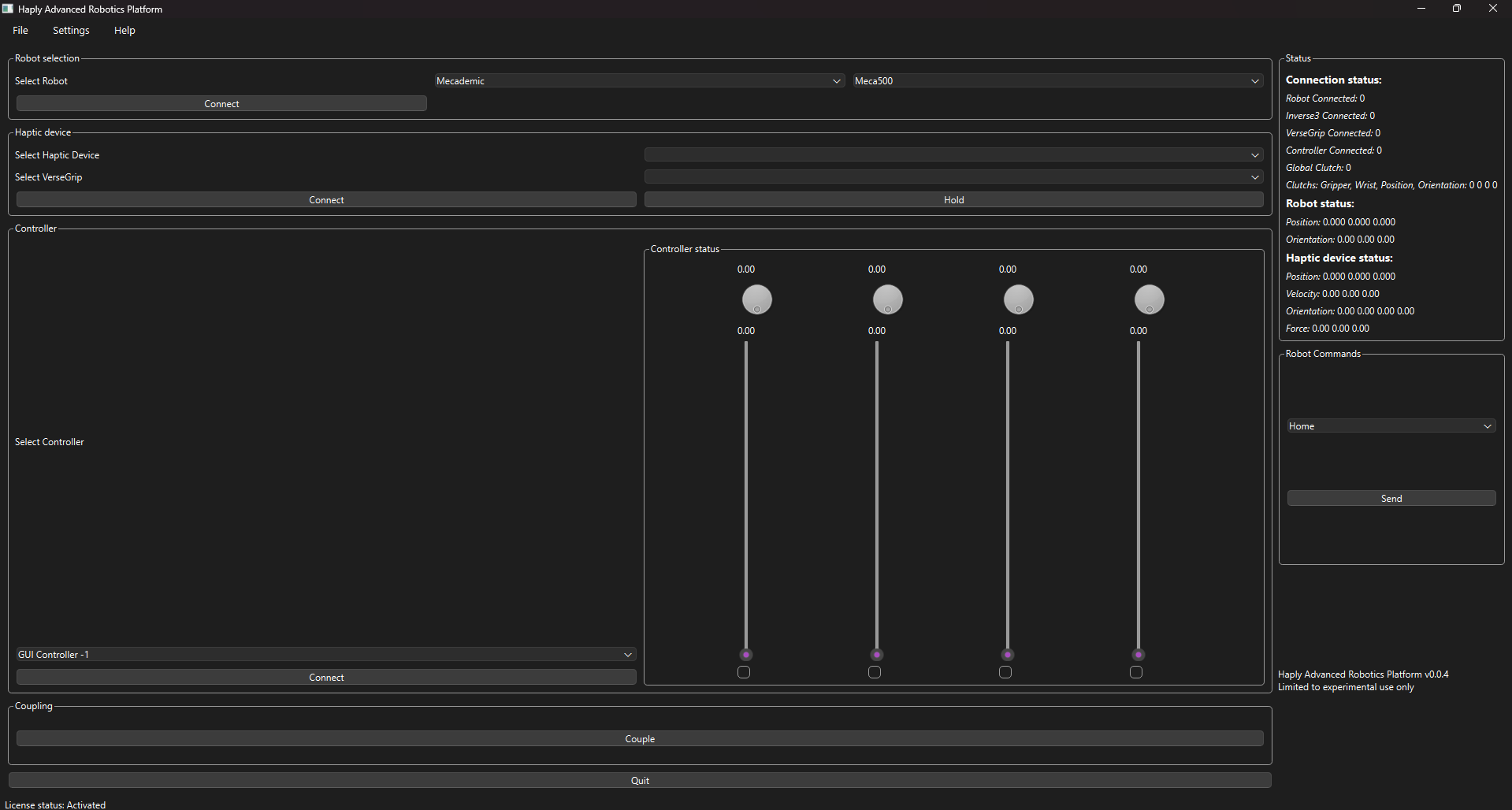
고급 모드에서는 몇 가지 로봇 옵션이 제거되지만 사용자가 장치 간에 전환하고 모든 제어권을 유지할 수 있습니다.
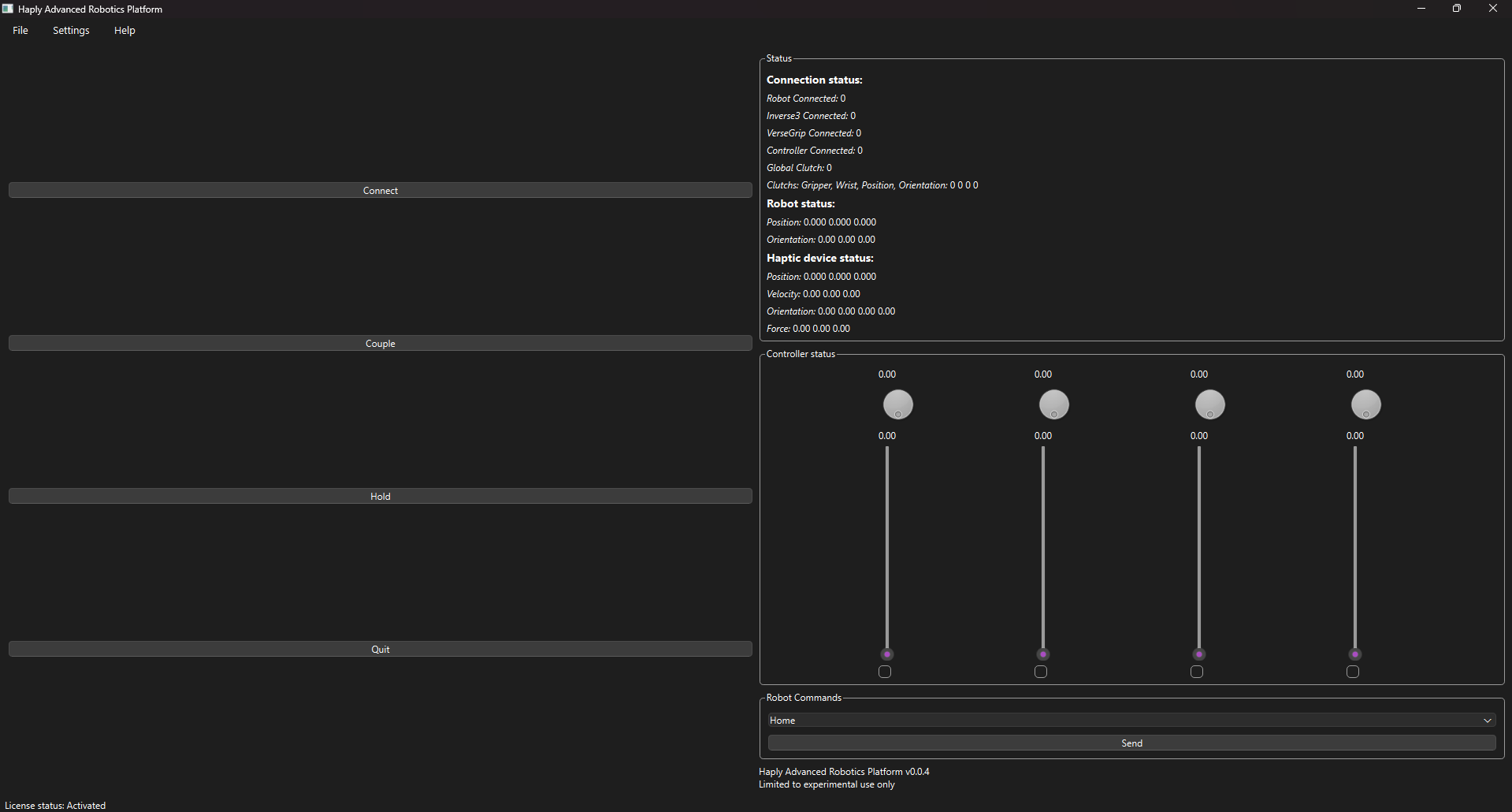
심플 모드에서는 대부분의 옵션이 제거되고 연결 버튼, 보류 버튼, 커플 버튼, 종료 버튼만 남습니다. 또한 상태 메뉴, 컨트롤러 상태, 로봇 명령 메뉴도 사라집니다.
프레임 규칙
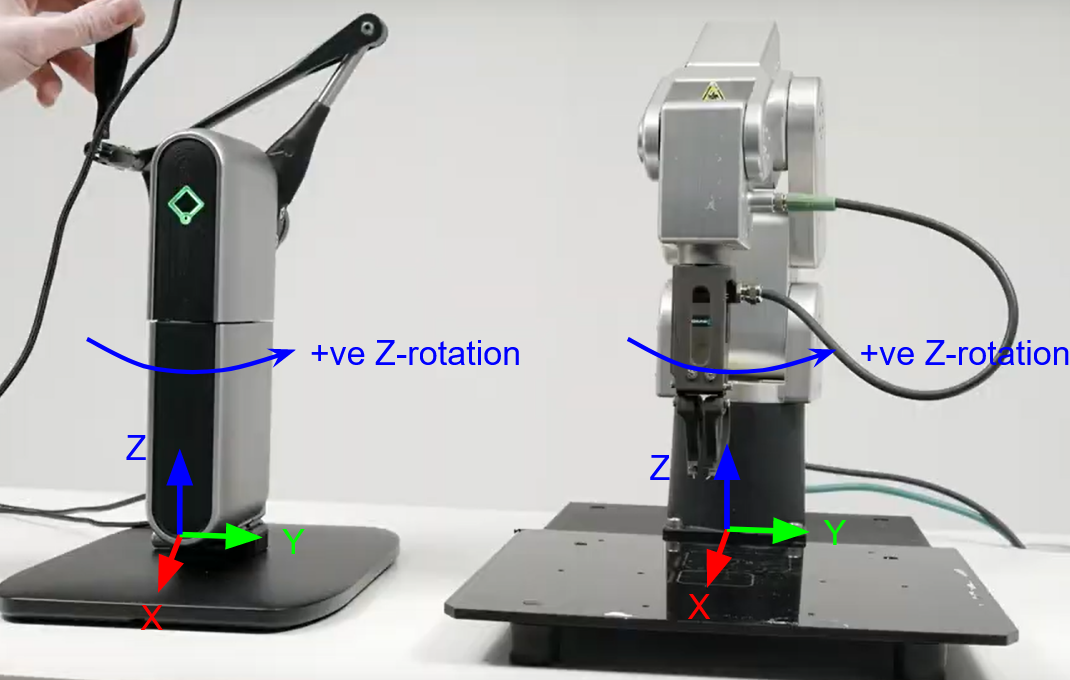
인버스를 로봇에 연결하는 데 사용되는 프레임은 위에 표시되어 있으며, 제어 컴퓨터 화면의 대략적인 방향을 기준으로 한 중간 프레임이 있습니다. 옵션은 90도 단위로 변경되며 세로축 방향만 고려됩니다. 상대 방향을 선택할 때는 오른쪽 규칙을 사용하여 로봇 또는 역방향에서 컴퓨터 화면으로의 각도 변화를 찾습니다.
또한 버즈그립을 사용하여 로봇 엔드 이펙터의 방향을 제어할 때 로봇 엔드 이펙터를 향하는 버즈그립을 보정하여 프레임 레퍼런스를 설정하면 제공된 메뉴에서 회전을 선택할 필요가 없습니다.